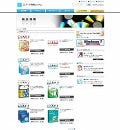アーク情報システムは、12月15日よりHD革命/BackUp Ver.9(以下、HD革命/BackUpと略記)のWindows 7(32bit版)特別アップグレードを開始した。本稿では、新たにWinodws 7に対応したHD革命/BackUpを紹介する。HD革命/BackUpの製品構成、システム要求などについては、こちらの記事を参照していただきたい。
Windows 7のバックアップ
まず、「これまでのバックアップソフトでは、Windows 7のバックアップができないの?」といった疑問を持つ方もおられるだろう。Winodws 7(UltimateとEnterpriseエディション)はインストールの際に、ハードディスクの先頭に、100MBほどのシステムで予約されたボリュームを確保する。実際に見てみよう。[スタートメニュー]→[コンピューター]の右クリックで[管理]を選択する。すると、コンピューターの管理画面となり、左のペインで[記憶領域]→[ディスクの管理]を選択する。図1のようになる。
ご覧のように、「システムで予約済み」と表示された100MBほどのボリュームが確認できるであろう。その後に、起動ボリュームとなる「Cドライブ」が続く。なぜ、このようなボリュームを作成しているのだろうか?実は、ハードディスクの暗号化を行うBitLockerでは、暗号化を行うボリュームとは別に、異なるボリュームを作成する必要があった。一度、Windowsをインストールして、その後に別のボリュームを作成するという作業は、決してできない作業ではないが、ややもすると危険性がともなう。そこでWindows 7では、インストールの際にあらかじめ別ボリュームを作成する場合がある。あらかじめこの領域を作成しておくことで、いつでもBitLockerを導入できるようにしてあるのだ。
BitLocker自体は、Vistaから存在するが、上述のようにWindows 7では、インストール時にシステム領域が作成されるようになった。HD革命/BackUpもWindows 7の新しいBitLocker対応したことが、大きな新機能の1つといえよう。
HD革命/BackUp Ver.9、Windows 7(32bit版)特別アップグレード
HD革命/BackUpの特別アップグレードであるが、HD革命/BackUpの登録ユーザーに対して行われる。登録がまだならば、速やかに行っておこう。ちなみに、図2である。アップグレードの費用は、10月22日(Winodws 7の発売)以降の購入者ならば無料で、10月22日より前の購入者には1,000円(税込)となる(オンラインショップからの購入になる)。
さて、HD革命/BackUpの特別アップグレードであるが、以下のページから行う(図3)
ページの下の方に[ダウンロード]ボタンがあるので、それをクリックする。ユーザーIDやパスワードの入力が求められる(図4)。
ダウンロードするファイルは、BackUp903SetW7_32.zipで478MBほどある。ダウンロードしたファイルから、2つのファイルを適当な場所に展開する(図5)。
このうち、BackUp903SetUpWin7.exeは、HD革命/BackUpを新規にインストールする(既存のHD革命/BackUpにアップデートを行うものではない)。したがって、もしHD革命/BackUpがインストールされているならば、あらかじめアンインストールしておこう。もう1つのBackUp903BootWin7.isoは、復元を行う際に起動CDとなるISOイメージである(HD革命/BackUpで、後ほど作成する)。早速、セットアップを行ってみよう。展開したBackUp903SetUpWin7.exeをダブルクリックする。インストーラが起動するので画面の指示に従う(図6)。途中、ユーザーアカウント制御などの確認が行われるが、適切に対応してほしい。
セットアップでは、シリアルナンバーの入力、インストール先の選択(図7)などが行われる。
特に難しいものはなく、セットアップが実行される(図8)。
セットアップが完了すると、再起動するように求められる(図9)。
[完了]をクリックし、再起動する。図10のHD革命/BackUpのランチャーが起動する。